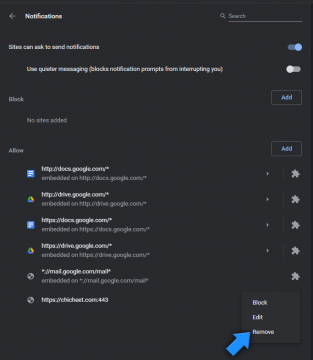Hoe vervelende meldingen in webbrowsers te stoppen
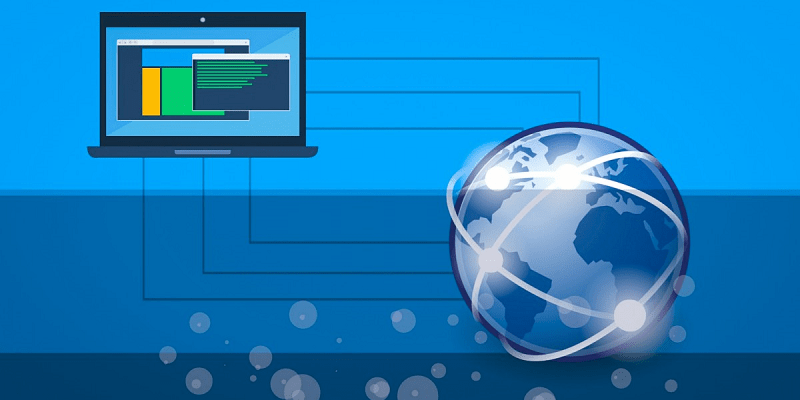
Als u veel op internet surft, is het u misschien opgevallen dat er een groot aantal willekeurige webpagina's is, die erop staan u te overtuigen om op 'Toestaan' te klikken in de pop-ups die ze tonen. Maar wat is hun doel? Volgens de pop-ups van deze pagina's moeten gebruikers op 'Toestaan' klikken om:
- Speel een video af.
- Passeer een anti-robot of CAPTCHA-controle.
- Ontgrendel extra inhoud.
- Ga verder naar de volgende pagina.
Als u echter heeft geprobeerd de instructies van deze websites op te volgen, is het u misschien opgevallen dat er niets voor de hand liggend gebeurt wanneer u op 'Toestaan' klikt. Dus, wat is het doel van deze hele zaak? Welnu, het antwoord is vrij eenvoudig: de knop 'Toestaan' in uw browser vraagt u om de meldingen van de specifieke website in te schakelen. Als u deze wijziging goedkeurt, schrijft u zich automatisch in op de notificaties van de betreffende website.
Table of Contents
Waarom moet u onbekende meldingen uitschakelen?
Hoewel dit geen kwaadwillende wijziging is, kan het uw surfervaring op het web aanzienlijk belemmeren. Deze sites willen uw browsermeldingen kapen, zodat ze de functie kunnen misbruiken om u te spammen met opdringerige advertenties, pop-ups en waarschuwingen. Hun meldingen zijn gewijd aan het verspreiden van gesponsorde inhoud, en ze kunnen ook linken naar online oplichting, nepaanbiedingen en andere verdachte inhoud.
Dus, wat moeten gebruikers doen als hun webbrowser plotseling meldingen begint te tonen van een willekeurige website waarmee ze niet bekend zijn? Het oplossen van dit probleem is verrassend eenvoudig: u moet de mogelijkheid van de opdringerige website om browsermeldingen te gebruiken, blokkeren. Als u niet zeker weet hoe u dit kunt doen, vindt u hieronder een handige stapsgewijze handleiding. In ons voorbeeld gebruiken we een van deze schaduwrijke websites als voorbeeld: Chicheet.com.
Ongewenste meldingen op Google Chrome verwijderen
- Open de menuknop van Chrome door op de drie puntjes in de rechterbovenhoek te klikken.
- Selecteer Privacy en beveiliging aan de linkerkant.
- Klik op Site-instellingen .
- Selecteer Meldingen in het veld Machtigingen.
- Scrol naar beneden om de websites te zien die meldingen mogen weergeven.
- Klik op het pictogram 'drie stippen' naast de naam van de schaduwrijke website en selecteer Verwijderen .
- Gedaan! Je hebt de toestemming van de opdringerige website om meldingen weer te geven verwijderd, en ze zullen niet meer verschijnen.
Zoals u in de schermafbeelding kunt zien, staat Google Chrome machtigingen toe voor legitieme Google.com-domeinen. Maar ook het onbekende / schaduwrijke Chicheet.com krijgt toestemming om notificaties te gebruiken. Gelukkig zijn een paar klikken voldoende om de inhoud van de opdringerige site te blokkeren.
Ongewenste meldingen op Microsoft Edge verwijderen
- Open het menu in de rechterbovenhoek van Microsoft Edge door op het pictogram te klikken dat wordt weergegeven door drie horizontale stippen.
- Ga naar Instellingen .
- Open cookies en sitemachtigingen .
- Selecteer Meldingen in de lijst.
- Controleer het gedeelte Toestaan voor de naam van de website die u spamt met meldingen, klik vervolgens op de drie puntjes ernaast en selecteer Verwijderen .
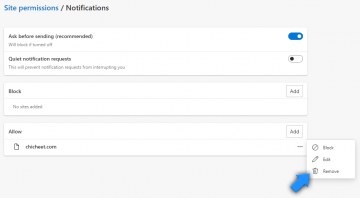
Verwijderen van ongewenste meldingen in Mozilla Firefox
- Open het Firefox-menu door op de drie horizontale lijnen in de rechterbovenhoek te klikken en Opties te selecteren.
- Selecteer Privacy en beveiliging .
- Scroll naar beneden tot je het gedeelte Machtigingen ziet en klik op Instellingen naast Meldingen .
- U ziet een lijst met websites die meldingen mogen gebruiken. Zoek de website die problemen veroorzaakt, selecteer deze en druk op Website verwijderen .
- Sla de zojuist aangebrachte wijzigingen op en geniet van een browse-ervaring zonder opdringerige meldingen.
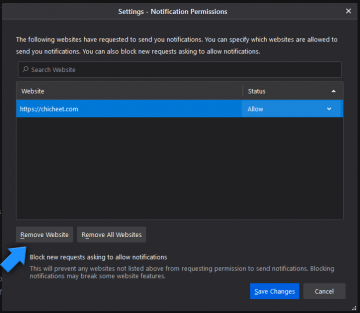
Ongewenste meldingen op Opera verwijderen
- Open het Opera-menu door op de drie horizontale pictogrammen in de rechterbovenhoek te klikken.
- Klik op Ga naar volledige browserinstellingen onderaan het menu.
- Selecteer het gedeelte Site-instellingen .
- Selecteer Meldingen .
- In het gedeelte Toestaan ziet u alle websites waarop u bent geabonneerd. Verwijder onbekende en ongewenste items door op de drie stippen naast hun naam te klikken en Verwijderen te selecteren.
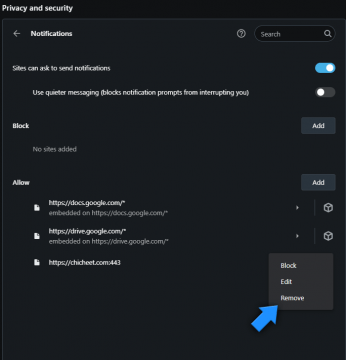
Ongewenste meldingen op Safari verwijderen
- Klik op de Safari-knop in de linkerbovenhoek en kies Voorkeuren .
- Open het gedeelte Websites en selecteer Meldingen aan de linkerkant.
- U ziet een lijst met pagina's die meldingen mogen gebruiken. Markeer onbekende / opdringerige websites en klik vervolgens onderaan op Verwijderen om hun meldingen te stoppen.
Sommige websites waarvan bekend is dat ze browsermeldingen proberen te kapen, worden al behandeld op onze website - Verwijder Vacancyth.biz-meldingen en pop-ups , Verwijder Rdsstilrang.club-meldingen en pop-ups , Verwijder Besty-deals.com-meldingen en pop-ups , Verwijder Admntrk .com-meldingen en pop-ups en andere.